Microsoft heeft, kortgeleden, Bing Chatten geïntegreerd in de Microsoft Edge browser. Bing chat AI is herkenbaar aan het grote pictogram aan de rechterzijde in het Microsoft Edge menu.
Als u dit Bing AI pictogram wilt verwijderen, dan is dit mogelijk. Het is echter niet mogelijk om het Bing chatten pictogram te verwijderen via de instellingen.
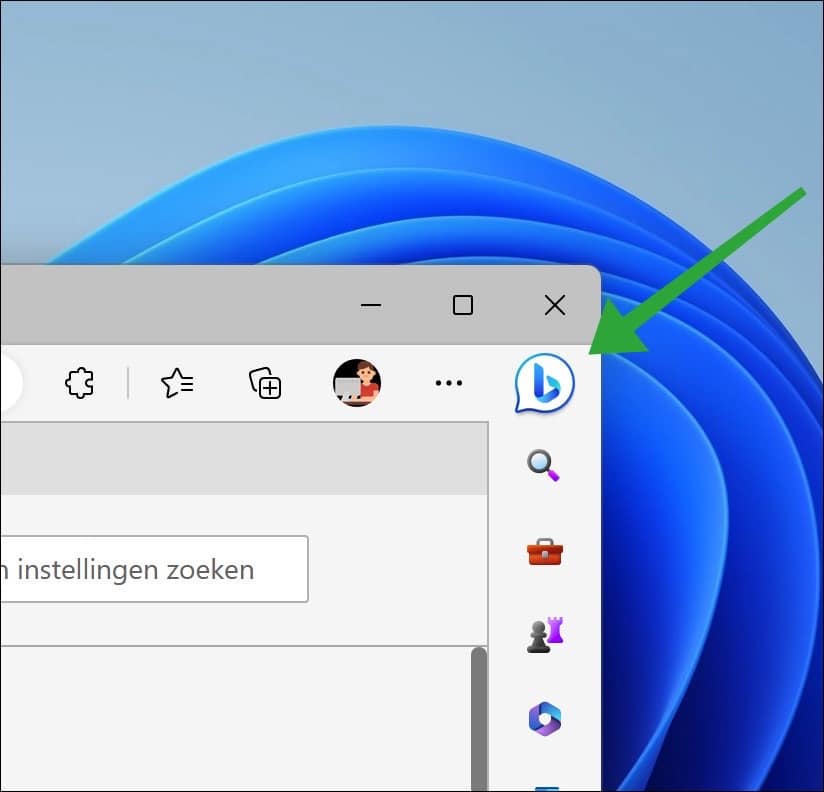
Meld u dan aan voor onze nieuwsbrief.
Om het Bing AI chatten pictogram, en daarmee de functionaliteit in de browser te verwijderen moet u een bepaalde instelling uitschakelen en de snelkoppeling waarmee u Microsoft Edge start wijzigen. Dit is hoe het werkt.
Bing Chat pictogram verwijderen uit Microsoft Edge browser
Om te beginnen opent u de Microsoft Edge browser. In de adresbalk type: edge://settings/system/.
Schakel de functie “Opstartboost” uit. Als u deze functie niet uitschakelt dan werkt de wijziging aan het Bing chatten pictogram niet.
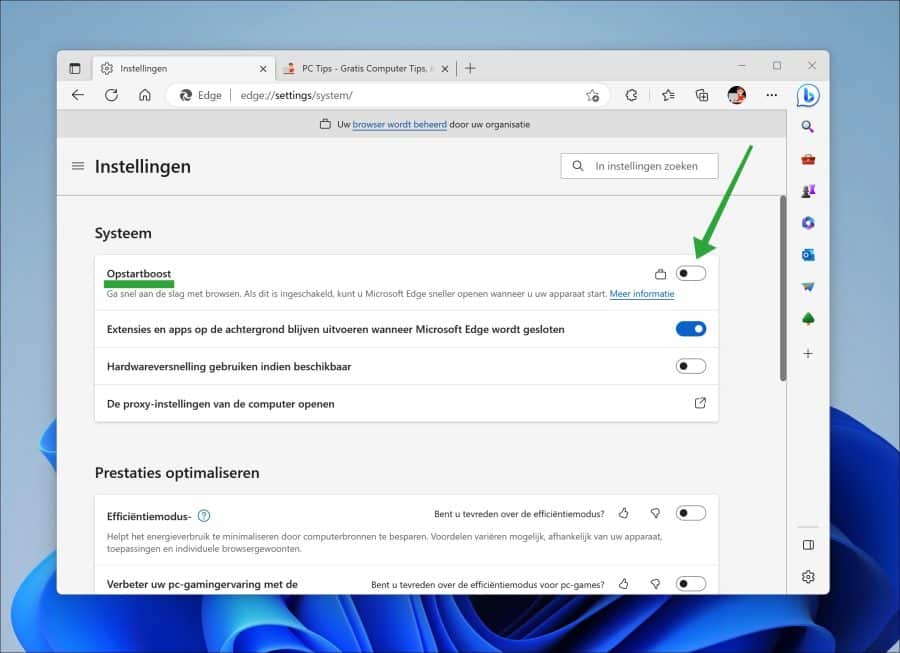
Sluit de Microsoft Edge browser. Klik nu met de rechtermuisknop op de snelkoppeling waarmee u Microsoft Edge opent. In het menu klik op “Eigenschappen”.
Wijzig de locatie naar:
"C:\Program Files (x86)\Microsoft\Edge\Application\msedge.exe" --disable-features=msUndersideButton
U voegt het volgende commando toe aan de al bestaande regel. U begint met een spatie en voegt er vervolgens “–disable-features=msUndersideButton” achter.
Klik op “Doorgaan” om de wijziging van kracht te maken. U heeft administrator rechten nodig.
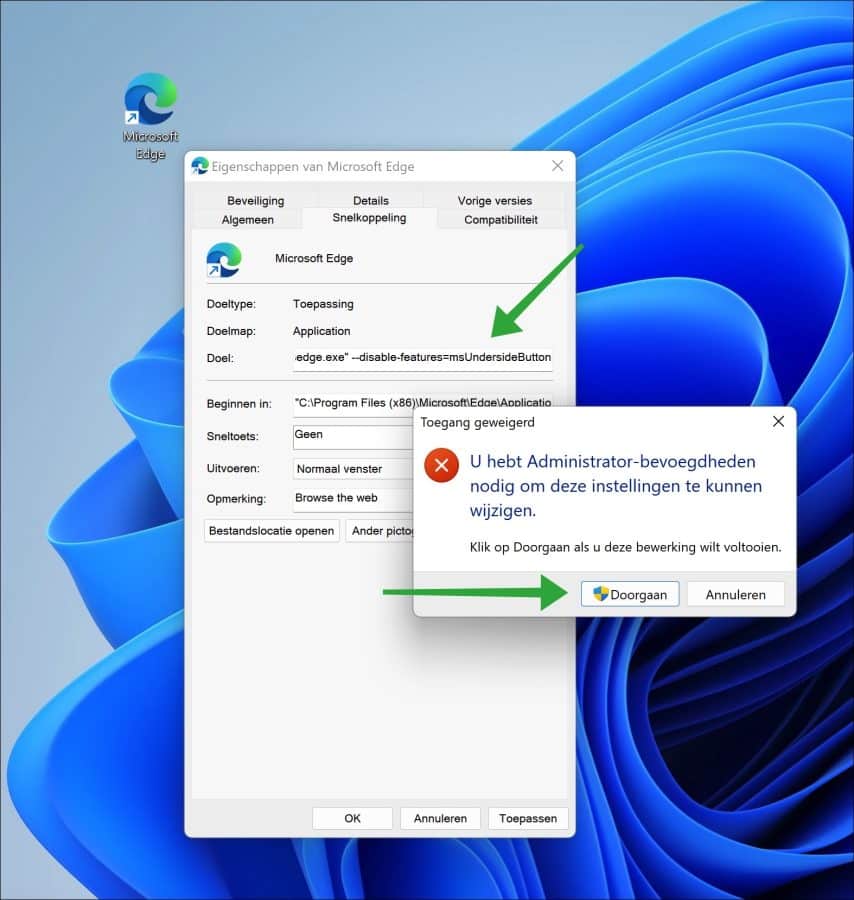
Start nu de Microsoft Edge browser via de aangepaste snelkoppeling. Het Bing Chatten (AI) pictogram is nu verwijderd uit de Microsoft Edge browser.
Hiermee heeft u ook gelijk de Bing Chatten AI functionaliteit in de Microsoft Edge browser uitgeschakeld.
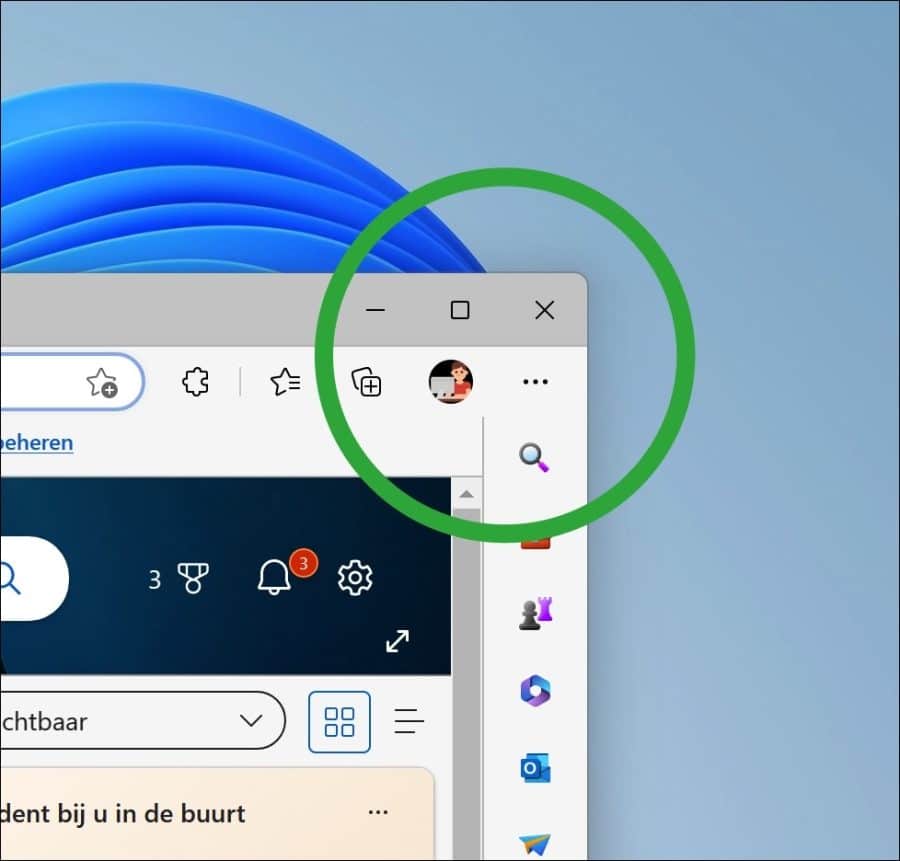
Ik hoop u hiermee geholpen te hebben. Bedankt voor het lezen!

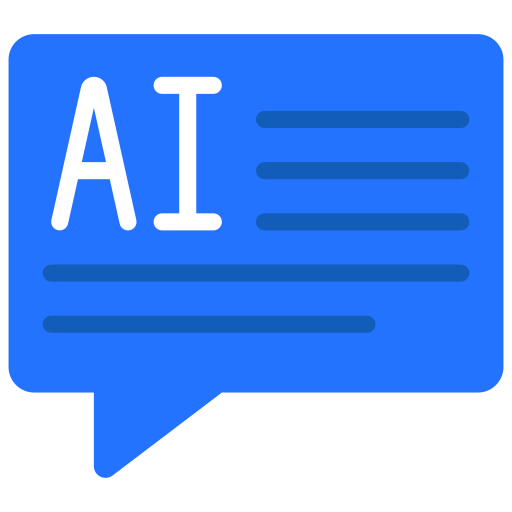
TOP!!! weg met die irritante aandachtstrekker rechts boven
🙂 Fijn dat het is gelukt!